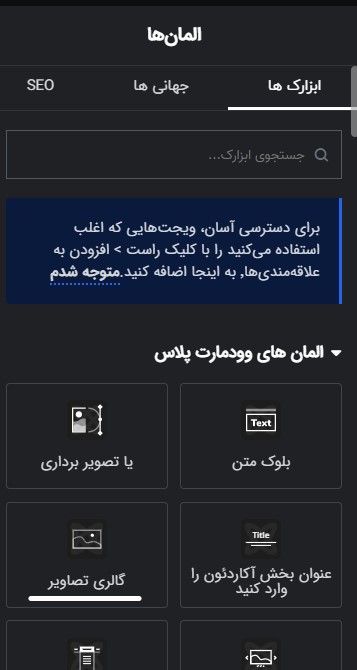آموزش تغییر محتوا (لینک، عکس، متن، دکمه) در المنتور
در ادامه آموزش کار با وردپرس میپردازیم به آموزش تغییر محتوا در المنتور که ممکن است در طول مسیر به آن بر بخورید. با ما همراه باشید.

نویسنده: پوریا صادق لو
شنبه, 12 آبان ۱۴۰3 ساعت 10:۰۰

المنتور یکی از محبوبترین افزونههای صفحهساز برای وردپرس است که به کاربران امکان میدهد بدون نیاز به دانش کدنویسی، صفحات وب زیبا و حرفهای ایجاد کنند. با استفاده از المنتور، میتوانید بهراحتی محتوای سایت خود را تغییر دهید و بهروزرسانی کنید. در این مقاله، به شما آموزش میدهیم که چگونه میتوانید لینکها، تصاویر، متنها و دکمهها را در المنتور تغییر دهید.
ویرایش تصاویر در ویرایشگر المنتور
تصاویر نقش بسیار مهمی در جلب توجه بازدیدکنندگان و انتقال اطلاعات دارند. تغییر تصاویر در المنتور نیز ساده و سریع است.
برای تغییر یک تصویر، مراحل زیر را دنبال کنید:
انتخاب المان تصویر: به صفحهای بروید که میخواهید تصویر آن را تغییر دهید و روی گزینه «ویرایش با المنتور» کلیک کنید. سپس المان تصویری را که میخواهید تغییر دهید، انتخاب کنید.
انتخاب تصویر جدید: در پنل سمت چپ، بر روی گزینه «گالری تصاویر» کلیک کنید. این شما را به کتابخانه رسانه وردپرس هدایت میکند. میتوانید تصویری جدید آپلود کنید یا از تصاویر قبلاً آپلود شده استفاده کنید.
تنظیمات تصویر: بعد از انتخاب تصویر، شما میتوانید تنظیمات اضافی مانند اندازه تصویر، تراز، و حاشیهها را تنظیم کنید. المنتور به شما این امکان را میدهد که افکتهای تصویری مختلفی مانند سایه، رنگ پسزمینه، و افکتهای ورودی را نیز اعمال کنید.
تغییر متنها در المنتور
متنها جز اصلی هر صفحه وب هستند و باید بهطور مرتب بهروزرسانی شوند تا اطلاعات دقیق و جذابی را ارائه دهند.
ویرایش متنها در ویرایشگر المنتور
برای ویرایش متنها:
انتخاب المان متن: به صفحهای که میخواهید متن آن را تغییر دهید بروید و روی گزینه «ویرایش با المنتور» کلیک کنید. سپس المان متنی که میخواهید تغییر دهید را انتخاب کنید.
ویرایش محتوا: در پنل سمت راست، متن موجود را مشاهده خواهید کرد. میتوانید متن جدید را وارد کنید و تغییرات را بلافاصله ببینید.
استایلدهی به متن: المنتور امکانات گستردهای برای استایلدهی به متن دارد. میتوانید اندازه، نوع و رنگ فونت، فاصله بین خطوط و همچنین حاشیهها را بهراحتی تنظیم کنید.
استفاده از تنظیمات استایل برای متنها
علاوه بر تغییر محتوای متن، شما میتوانید استایلهای مختلفی را به آن اضافه کنید. برای مثال، میتوانید برای متنهای خود افکتهای متنی مانند سایه، رنگ پسزمینه و انیمیشنها را تعیین کنید تا ظاهر جذابتری داشته باشند. این کار به تعامل بیشتر کاربران با محتوا کمک میکند.
محتوای جدول